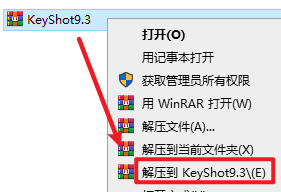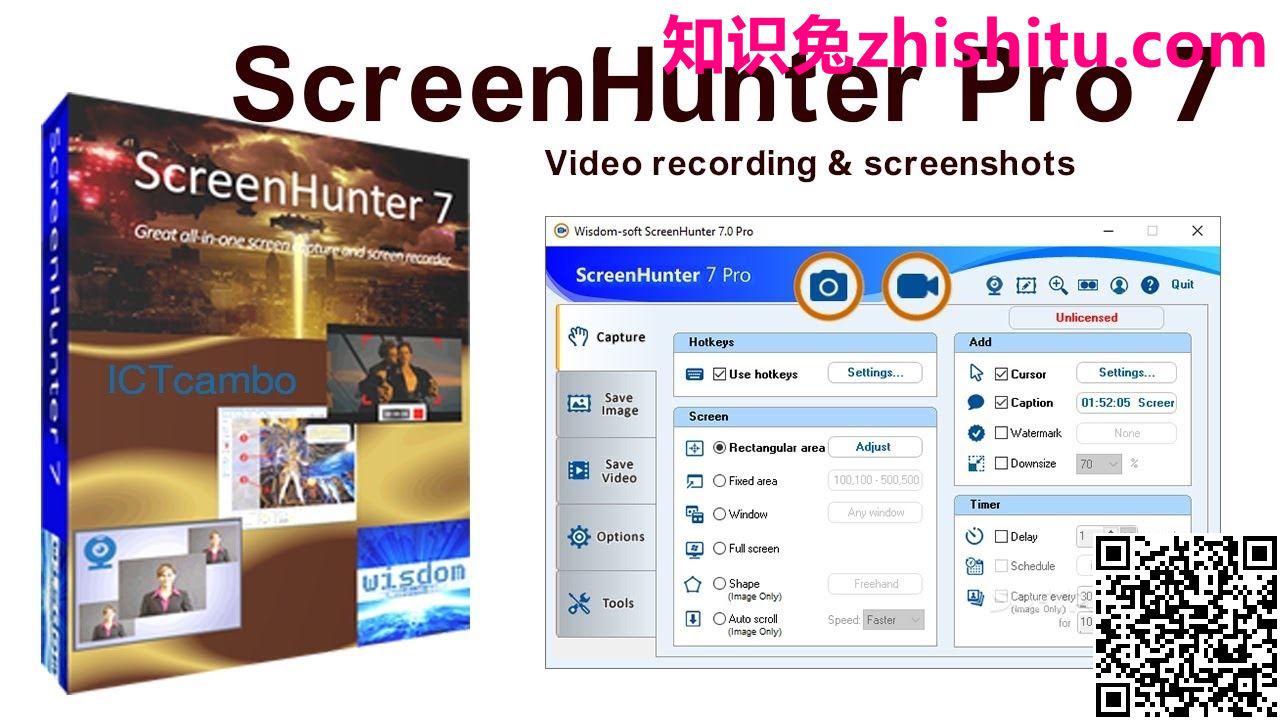Xmind ZEN2020安装教程(安装方法)思维导图中文版
软件介绍
XMind 是一款非常实用的思维导图软件,应用全球最先进的Eclipse RCP 软件架构,全力打造易用、高效的可视化思维软件,强调软件的可扩展、跨平台、稳定性和性能,致力于使用先进的软件技术帮助用户真正意义上提高生产率。
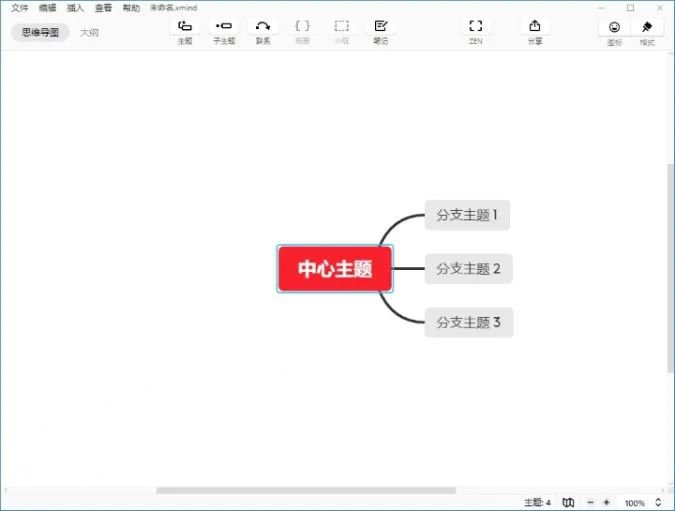
安装步骤
1.鼠标右击【XMind ZEN 2020】压缩包选择【解压到 XMind ZEN 2020】。
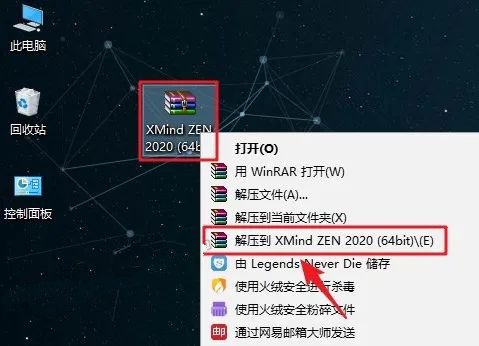
2.知识兔打开解压后的文件夹,鼠标右击【XMind-ZEN-for-Windows-64bit-10.0.0-201911180033】选择【以管理员身份运行】。
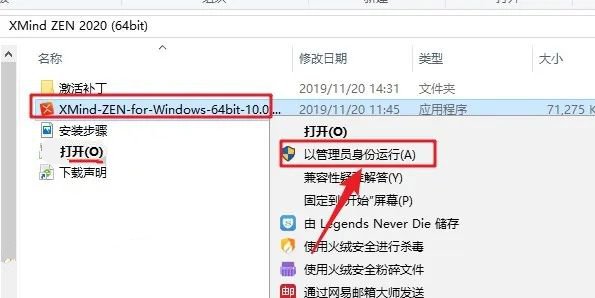
3.知识兔点击【继续】。
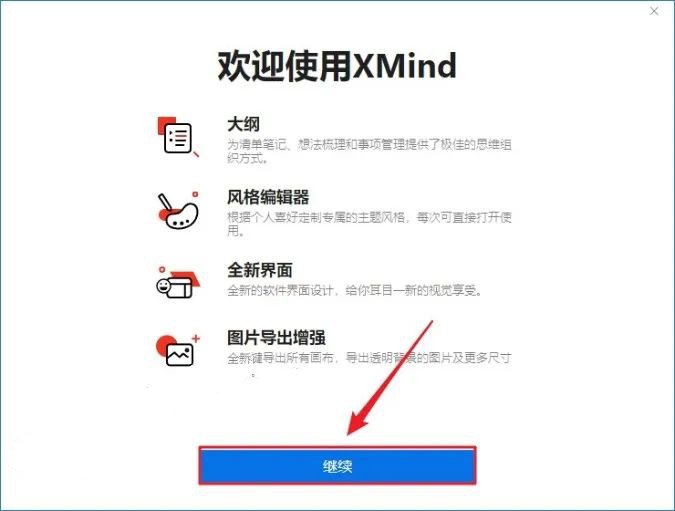
4.知识兔点击【同意】。
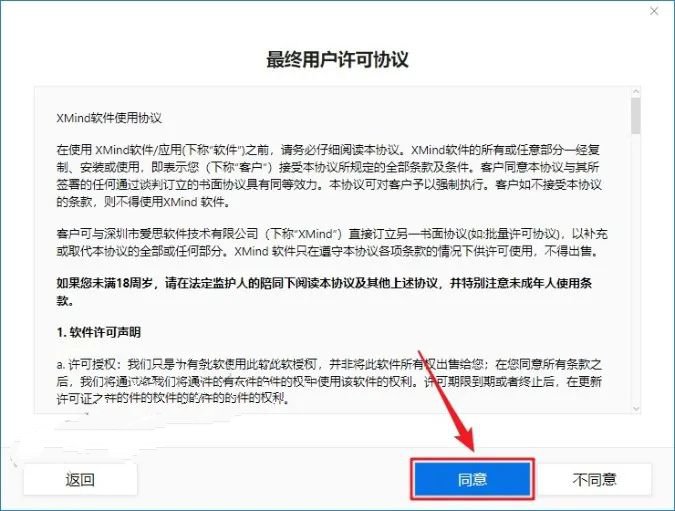
5.知识兔点击【跳过】。
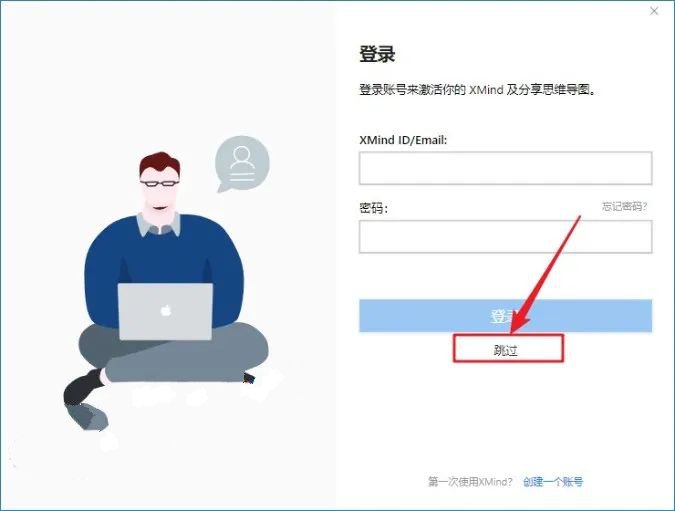
6.知识兔点击右上角【X】退出软件。
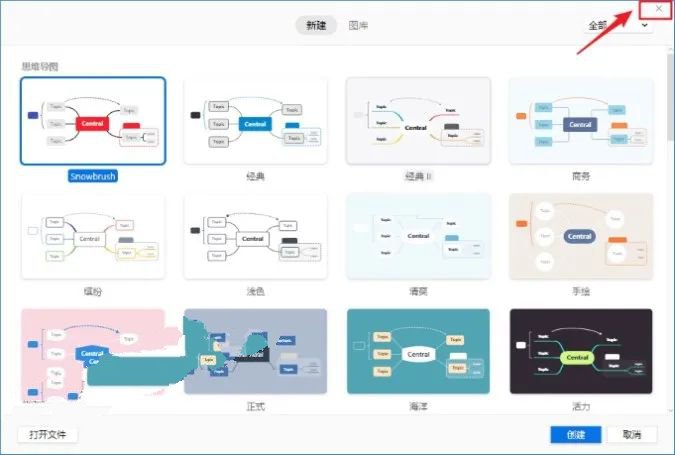
温馨提示:出现更新提示,请知识兔点击【稍后】(请勿更新)。
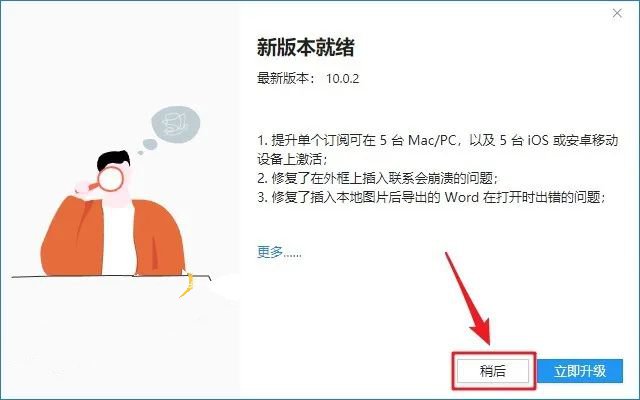
7.知识兔打开安装包解压后的【XMind ZEN 2020】文件夹,知识兔双击打开【激活补丁】文件夹。
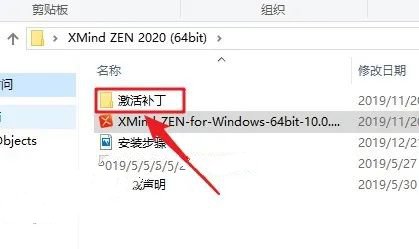
8.鼠标右击【app.asar】选择【复制】。
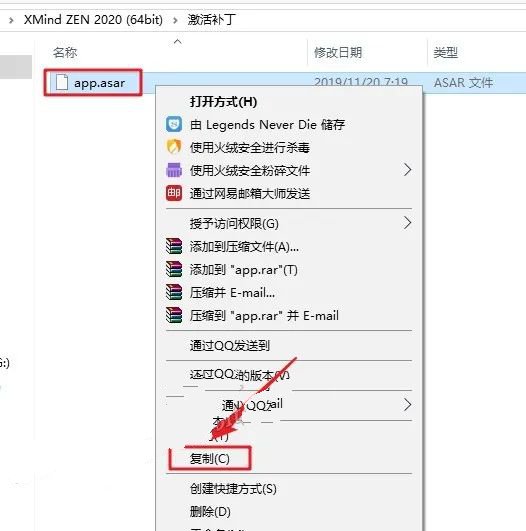
9.鼠标右击桌面【XMind ZEN】图标选择【打开文件所在的位置】。
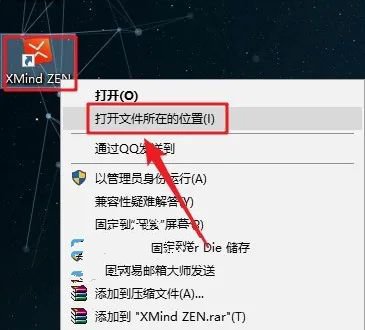
10.知识兔双击打开该文件夹下的【resoutces】文件夹。
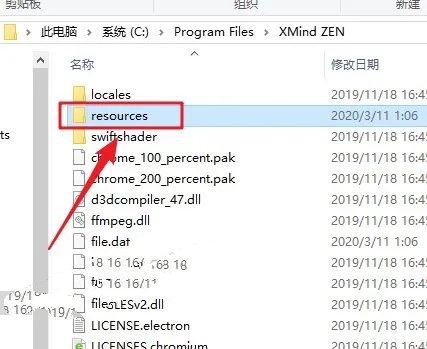
11.在空白处,鼠标右击选择【粘贴】。
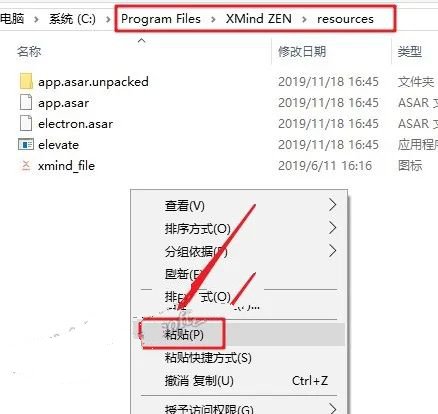
12.知识兔点击【替换目标中的文件】。
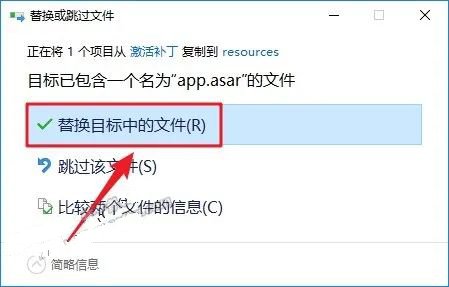
13.知识兔双击桌面【XMind ZEN】图标启动软件。
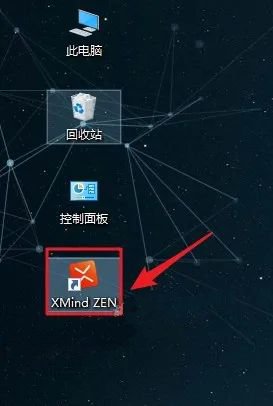
14.安装成功。
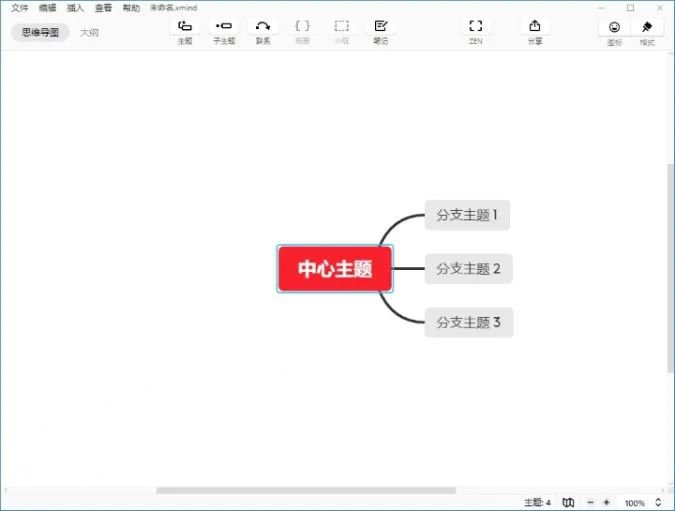
下载仅供下载体验和测试学习,不得商用和正当使用。